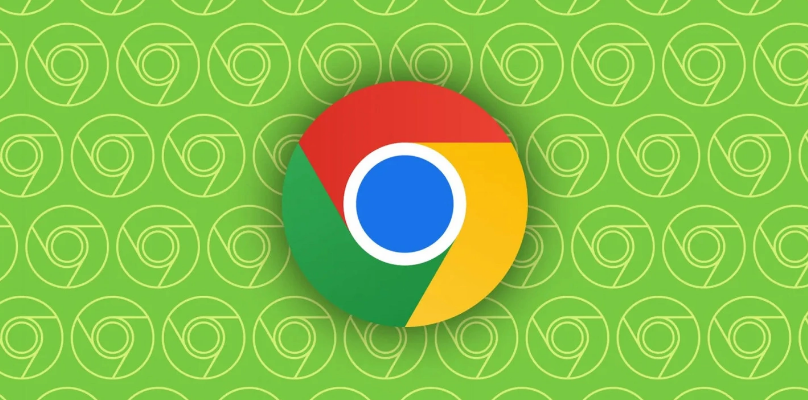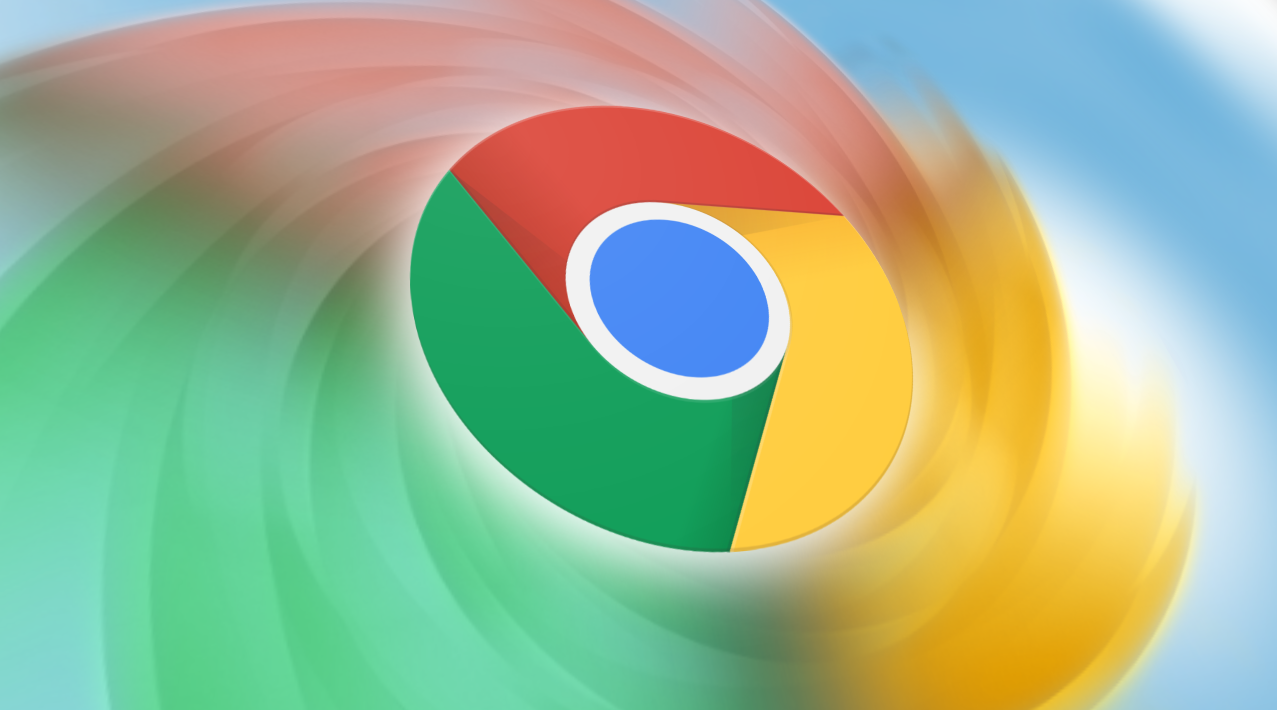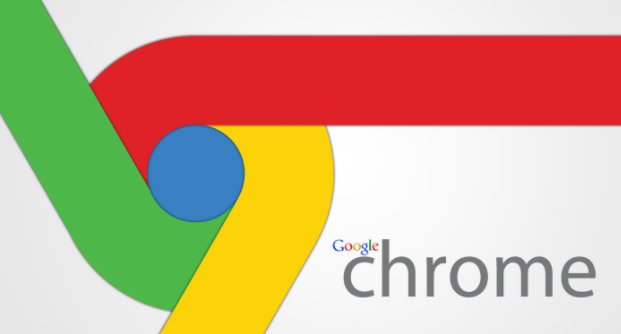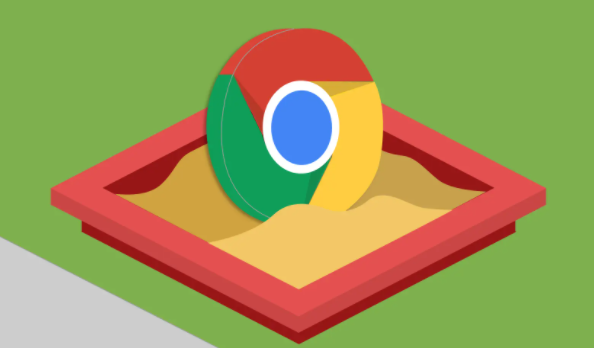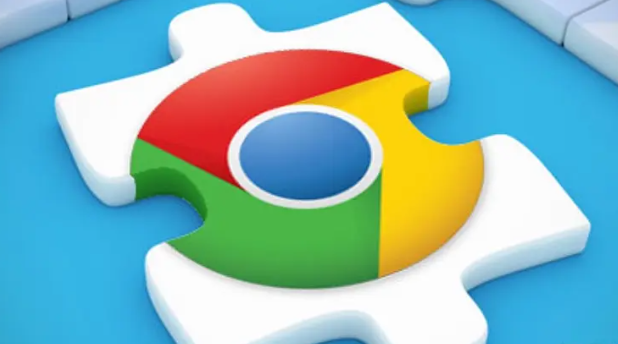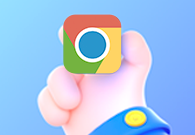在Chrome浏览器中,可通过以下方法实现多账户登录与管理:
1. 创建新
用户配置文件:打开Chrome浏览器,点击右上角的用户头像或初始圆圈图标。在下拉菜单中选择“添加新的个人资料”,为
新用户设置图标和名称。每个配置文件将拥有独立的书签、历史记录、插件和设置等。
2. 切换用户配置文件:需要在不同账号间切换时,直接点击右上角的用户头像图标,选择想要切换到的配置文件。Chrome会自动加载该配置文件对应的书签、设置等信息。
3. 删除用户配置文件:若不再需要某个用户配置文件,可点击右上角的用户头像,选择“删除”选项,确认后即可移除该配置文件及其所有相关数据。
4. 使用浏览器自带多用户功能:在Chrome浏览器中,点击右上角的三个点,选择“设置”。在“设置”页面中,找到“用户”部分,点击“添加用户”。输入要添加的账户信息,如用户名和密码,然后点击“添加”。
5. 通过初始界面添加用户:在电脑上,打开Chrome浏览器的初始界面(若已登录其他用户,需先退出),点击右上角的用户头像或初始圆圈图标,选择“添加用户”,按提示输入用户邮箱地址和密码即可完成创建。